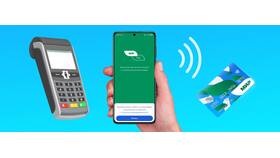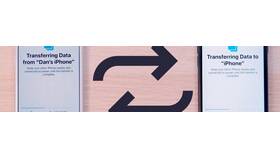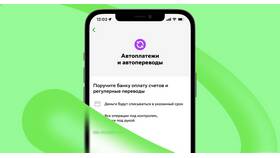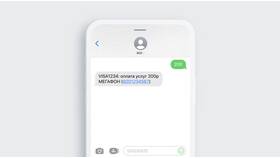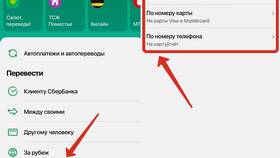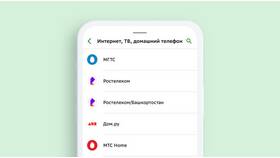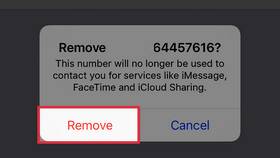Передача файлов между ноутбуком и смартфоном может осуществляться различными способами в зависимости от типа и размера файлов. Рассмотрим наиболее эффективные методы переноса данных.
Содержание
Способы передачи файлов
- USB-кабель
- Bluetooth
- Wi-Fi соединение
- Облачные хранилища
- Приложения для передачи файлов
Передача через USB-кабель
Пошаговая инструкция
- Подключите телефон к ноутбуку кабелем
- На телефоне выберите режим "Передача файлов"
- На ноутбуке откройте Проводник
- Найдите подключенное устройство
- Перетащите файлы в нужную папку на телефоне
Преимущества и недостатки
| Преимущества | Недостатки |
| Высокая скорость передачи | Требуется кабель |
| Не нужен интернет | Ограниченная длина кабеля |
Использование Bluetooth
- Активируйте Bluetooth на обоих устройствах
- Сопрягите устройства
- На ноутбуке выберите файлы для отправки
- Используйте опцию "Отправить через Bluetooth"
- Примите файл на телефоне
Облачные хранилища
| Сервис | Процедура |
| Google Drive | Загрузите файлы с ноутбука, откройте на телефоне |
| Dropbox | Установите приложение на оба устройства |
| Яндекс.Диск | Синхронизируйте файлы между устройствами |
Специализированные приложения
- SHAREit - передача по Wi-Fi Direct
- Send Anywhere - кроссплатформенная передача
- Feem - локальная передача без интернета
- Portal by Pushbullet - передача через QR-код
Сравнение методов
| Метод | Скорость | Макс. размер |
| USB | Очень высокая | Не ограничен |
| Bluetooth | Низкая | До 2 ГБ |
| Облако | Зависит от интернета | Зависит от тарифа |
Частые вопросы
Как передать большие файлы без кабеля?
Используйте Wi-Fi передачу через приложения типа SHAREit или Feem.
Почему телефон не виден при подключении по USB?
Проверьте режим подключения на телефоне и установленные драйверы на ноутбуке.
Как передать файлы без установки программ?
Используйте веб-версии облачных хранилищ или создайте FTP-сервер на телефоне.